手机移动宽带无法使用时,如何进行恢复?
在现代社会,手机已成为我们日常生活中不可或缺的一部分,有时我们可能会遇到手机无法连接到移动宽带的问题,这无疑会给我们的日常生活带来诸多不便,本文将详细介绍如何恢复手机的移动宽带连接,确保您能够顺利上网。
检查手机设置
1、飞行模式:

确认手机是否处于飞行模式,如果是,请关闭飞行模式。
进入手机设置,找到“飞行模式”选项,并关闭它。
2、网络设置:
确保手机的网络设置正确,进入手机设置,选择“网络与互联网”或“无线和网络”。
检查移动数据是否开启,如果没有,请点击开关以启用移动数据。
3、APN设置:
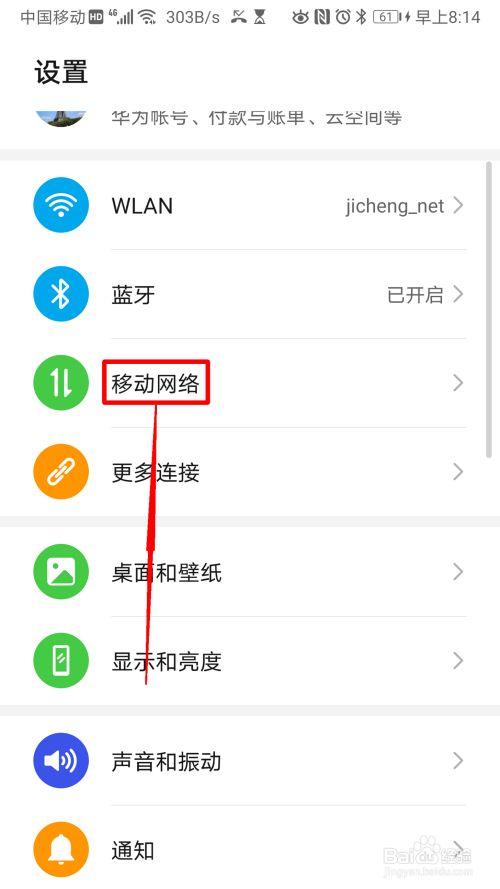
访问接入点名称(APN)设置,通常在“移动网络”或“蜂窝网络”设置中可以找到。
确保APN设置正确,如果不确定,可以联系运营商获取正确的APN设置。
4、重启手机:
有时候简单地重启手机可以解决许多问题,长按电源键,选择重启选项。
检查SIM卡
1、SIM卡状态:
确保SIM卡已正确插入手机,如果不确定,可以尝试取出SIM卡再重新插入。
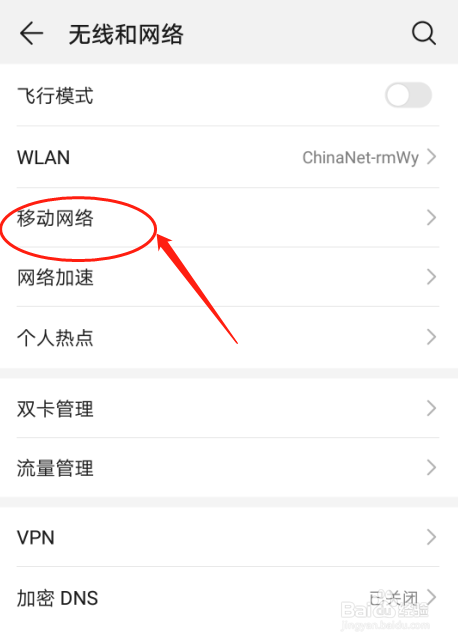
检查SIM卡是否有损坏或磨损迹象,如果有,可能需要更换新的SIM卡。
2、运营商服务:
确认您的账户状态是否正常,没有欠费或被暂停服务的情况。
联系运营商确认是否有任何维护活动或其他影响服务的情况。
更新软件
1、系统更新:
检查手机是否有可用的系统更新,通常在“设置”->“关于手机”->“系统更新”中可以找到。
如果有更新,请按照提示进行下载和安装。
2、应用更新:
确保所有应用程序都是最新版本,打开应用商店,检查是否有待更新的应用。
重置网络设置
1、重置网络设置:
如果上述步骤都无法解决问题,可以尝试重置网络设置,这将清除所有网络配置,恢复到出厂默认状态。
进入手机设置,找到“备份与重置”或“系统”->“重置选项”->“重置网络设置”。
联系运营商
1、技术支持:
如果以上所有方法都无法解决问题,建议联系运营商的技术支持团队寻求帮助。
提供详细的信息,如手机型号、遇到的问题描述等,以便他们更好地协助您解决问题。
使用诊断工具
1、诊断应用:
有些手机内置了诊断工具,可以帮助检测网络连接问题,可以在手机设置中查找相关选项。
如果手机没有内置诊断工具,可以尝试下载第三方诊断应用来进行检测。
其他建议
1、更换设备测试:
如果可能的话,尝试将SIM卡插入另一部手机,看看是否能正常连接移动宽带,这样可以判断是手机问题还是SIM卡问题。
2、避免干扰:
确保手机周围没有强电磁干扰源,如微波炉、无线路由器等,这些设备可能会影响手机的信号接收。
通过以上步骤,大多数情况下应该能够解决手机无法连接到移动宽带的问题,如果仍然遇到困难,建议联系专业的技术人员或运营商客服寻求进一步的帮助。
FAQs
Q1: 为什么我的手机突然无法连接到移动宽带?
A1: 手机突然无法连接到移动宽带可能是由于多种原因造成的,包括但不限于:飞行模式被意外开启、网络设置错误、SIM卡问题、运营商服务中断、系统故障等,首先检查飞行模式是否开启,然后检查网络设置是否正确,接着检查SIM卡状态和运营商服务是否正常,如果这些都没有问题,可以尝试重启手机或重置网络设置。
Q2: 我应该如何防止手机未来再次出现移动宽带连接问题?
A2: 为了防止手机未来再次出现移动宽带连接问题,您可以采取以下措施:定期检查手机设置,确保网络设置正确无误;保持SIM卡清洁,避免接触不良;及时更新手机系统和应用;避免在强电磁干扰环境下使用手机;定期联系运营商确认服务状态;以及在必要时使用诊断工具检查网络连接状况。
各位小伙伴们,我刚刚为大家分享了有关手机如何恢复移动宽带?的知识,希望对你们有所帮助。如果您还有其他相关问题需要解决,欢迎随时提出哦!










